Pivot Table adalah sebuah tabel interaktif yang dalam waktu singkat bisa menampilkan
ringkasan data dalam jumlah yang besar dalam bentuk dan orientasi yang berbeda serta
mampu melakukan kalkulasi pada setiap item yang dibutuhkan dengan menggunakan cara
perhitungan sesuai kebutuhan. Definisi lain menyatakan Pivot Table adalah sebuah tabel yang
merangkum data pada tabel lain yang dilakukan dengan menerapkan operasi tertentu seperti
sortasi, rata-rata, atau penjumlahan ke data pada tabel pertama, biasanya termasuk
pengelompokan data.
Jika anda memiliki data yang terdiri dari banyak kolom atau field, tentunya dari data
tersebut perlu bisa di baca untuk dapat diartikan atau disimpulkan maknanya. Namun demikian
dengan adanya ratusan, ribuan, atau bahkan ratusan ribu baris data tentunya akan sulit bila
anda harus menyimpulkan kecenderungan apa yang terjadi pada data anda, membandingkan
antar field atau kolom satu dengan yang lainnya, perulangan data, hubungan perulangan data
pada suatu periode, dan lain sebagainya.
Untuk melakukan analisa pada data tersebut diperlukan langkah-langkah pengelompokan,
pengurutan serta pengolahan data sesuai dengan kebutuhan.
Microsoft Excel sebenarnya sudah menyediakan fitur sorting (pengurutan data) , filtering
(penyaringan data) serta subtotal (pengelompokan dan perhitungan data) pada sebuah table,
namun jika anda merasa fitur atau fasilitas tadi masih kurang maka sepertinya anda
membutuhkan Pivot Table Excel ini.
Pada microsoft excel PivotTable merupakan salah satu fitur excel yang sangat powerfull
untuk meringkas, menganalisa, meng-explore, serta menyajikan data Anda. Penyajian data
dengan pivot table relatif sangat cepat untuk dibuat dengan beberapa kali klik tanpa harus
dipusingkan dengan berbagai macam rumus excel (Excel Formula). Pivot Table sangat fleksibel
dan dapat dengan cepat disesuaikan, tergantung pada keinginan dalam menampilkan hasil.
Isi pada kedua tabel tersebut sebenarnya sama, hanya saja susunan kolomnya yang
berbeda. Meskipun datanya sama, saya yakin anda akan mendapatkan gambaran yang berbeda
dari kedua model laporan penjualan tersebut.
Bagaimana jika tabel data yang akan kita analisa memiliki banyak kolom (field) serta
ribuan baris (record). Tentunya akan ada lebih banyak sudut pandang yang bisa anda gunakan
dalam penyajian tabel data anda. Pivot Table dapat diletakkan pada range tertentu atau
worksheet lain sesuai pilihan anda tanpa harus mengubah tabel data aslinya. Kalaupun ada
perubahan data pada tabel sumber maka dengan mudah pivot tabel dapat menyesuaikan
dengan perubahan sumber data tersebut.
Istilah kolom (Column) pada excel biasa disebut dengan dengan field pada pembahasan
pivot table. Kedua istilah ini merujuk pada makna yang mirip/sama, jadi jangan sampai bingung.
Manfaat Menggunakan Pivot Table
1. Membuat penyajian data dengan beberapa tampilan yang berbeda dari sumber data yang
sama
2. Memindahkan field pada berbagai lokasi yang berbeda
3. Menentukan field atau kolom mana saja yang akan ditampilkan dalam penyajian laporan
atau ringkasan data
4. Melakukan kalkulasi atau mengumpulkan field-field data numeric dalam beberapa cara
(SUM, COUNT, AVERAGE, Dan lain-lain)
5. Melakukan filter untuk menampilkan nilai-nilai data yang mana saja yang akan ditampilkan
6. Membuat laporan dalam bentuk lain dari sebuah pivot table yang telah dibuat
7. Membuat pivot chart dari sebuah pivot table yang telah ada
Persiapan Membuat Pivot Table di Excel
Sebelum berlanjut membahas tentang cara pembuatan pivot tabel di excel, ada beberapa hal
yang perlu anda perhatikan sebelum membuat pivot table.
1. Pastikan tidak ada baris atau kolom yang kosong pada range data yang akan anda buat
sebagai sumber data pivot table. Jika ada kolom atau baris kosong silahkan hapus terlebih
dahulu.
2. Setiap kolom pada data sumber harus mempunyai nama yang unik (unique header name).
Usahakan header atau kepala kolom ini jangan terlalu panjang. Buat sesingkat mungkin asal
mewakili jenis data pada baris-barisnya
3. Hindari penggunaan merge cell pada header tabel sumber data anda.
4. Tipe data pada setiap kolom harus sama. Misalnya, jangan mencampurkan tipe data tanggal
dan teks dalam 1 kolom yang sama.
5. Sangat di anjurkan menerapkan Format Table pada data sumber, hal ini akan
mempermudah anda dalam pembuatan tabel pivot serta melakukan updating data jika memang diperlukan.
6. Selain mengatur sumber data sebagai format table anda bisa juga menerapkan " Defined
Range " untuk menamai range data tersebut. Dalam hal ini sebaiknya nama range di atur
sebagai nama range yang dinamis.
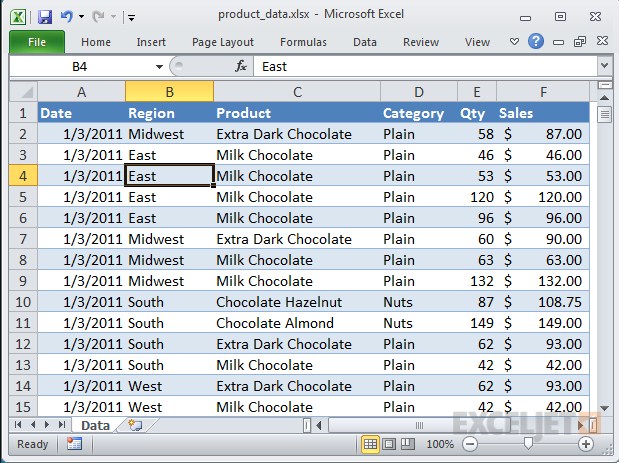
Keren
ReplyDeleteterima kasih sudah melihat article saya
ReplyDeletemantap bro
ReplyDeleteMantap banget
ReplyDeleteArtikel nya sangat membantu
ReplyDeletekerennn, bermanfaat
ReplyDelete